发布时间:2024-06-28 11:27编辑:91下载站阅读:1次我要评论(0)
iPhone13手机是大家都不陌生的一款手机设备,在当前有很多小伙伴在使用,该手机在使用的过程中,性能是极好的,且操作起来也十分的稳定,有些时候,我们会遇到设置页面中有红色的1图标显示,有的小伙伴想要将这样的图标消除掉,那么在哪里消除该标志呢,其实该图标是一种提示,可能提示该手机设备有新的系统更新,你可以进入到页面中进行更新之后即可消除该图标,下方是关于如何使用iPhone13手机消除红色的1图标的具体操作方法,如果你需要的情况下可以看看方法教程,希望小编的方法教程对大家有所帮助。
1.将iPhone13手机的设置页面打开,然后可以查看到【通用】后面有一个红色的1图标,将其点击打开。
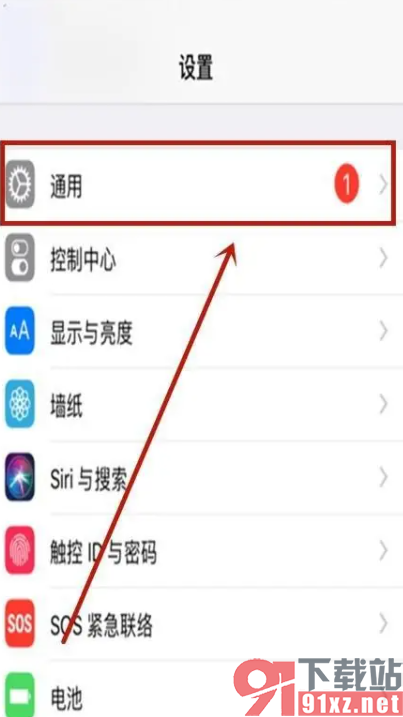
2.之后,我们再在打开的页面上将【软件更新】选项进行点击进入。
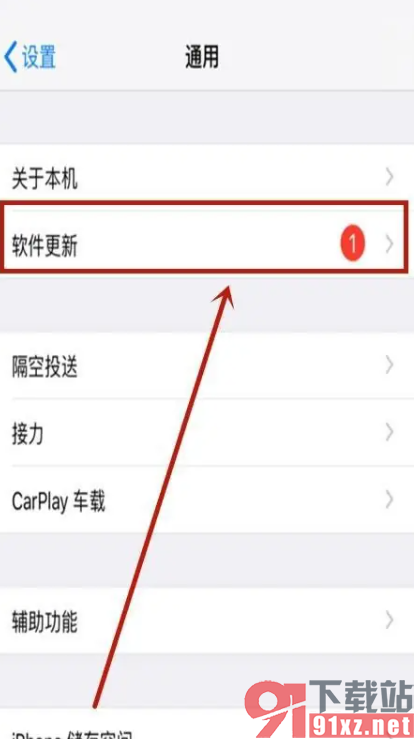
3.这时候,在页面底部的位置,我们需要将【自动更新】这个选项进行点击关闭。
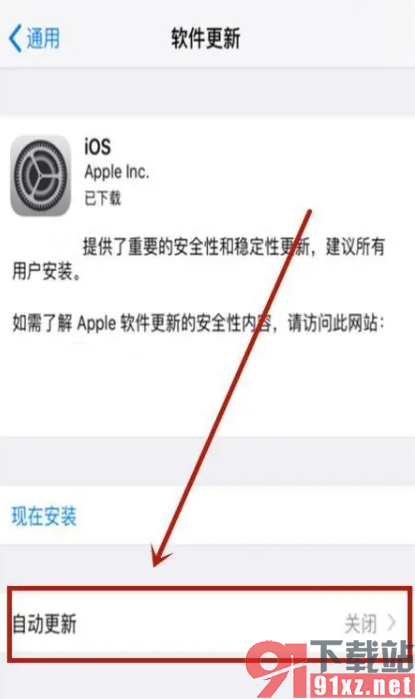
4.之后,我们需要选择【iPhone存储空间】选项,将其点击打开。
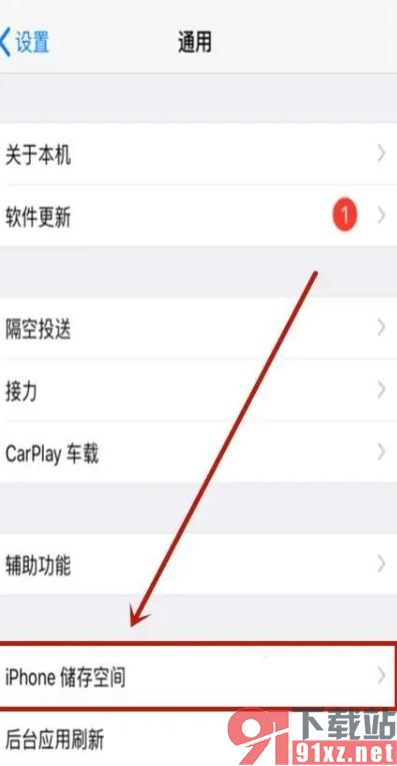
5.接着,我们就可以在页面上选择需要升级的文件等,之后点击【ios】选项,如图所示。
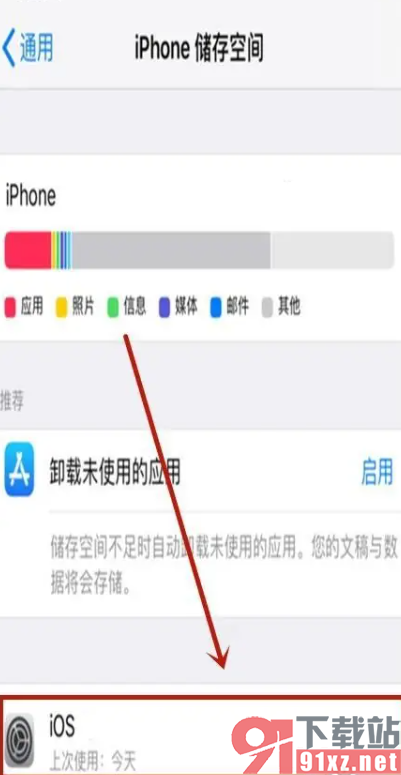
6.之后,我们在页面上将【删除更新】选项按钮进行点击一下即可将红色的1消除。
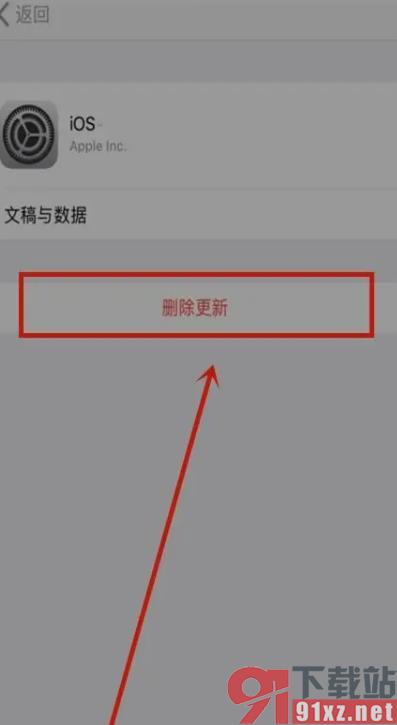
以上就是关于如何使用iPhone13手机消除红色的1的具体操作方法,如果你的手机设置页面中常常会出现一个红色的1图标显示出来提示自己需要更新系统,那么我们就可以按照上述的教程将自动更新功能关闭掉啊,再进行相应设置即可,感兴趣的话可以操作试试哦。